Correction de l'erreur d'écran bleu WORKER_INVALID sur Windows 10
Publié: 2018-02-09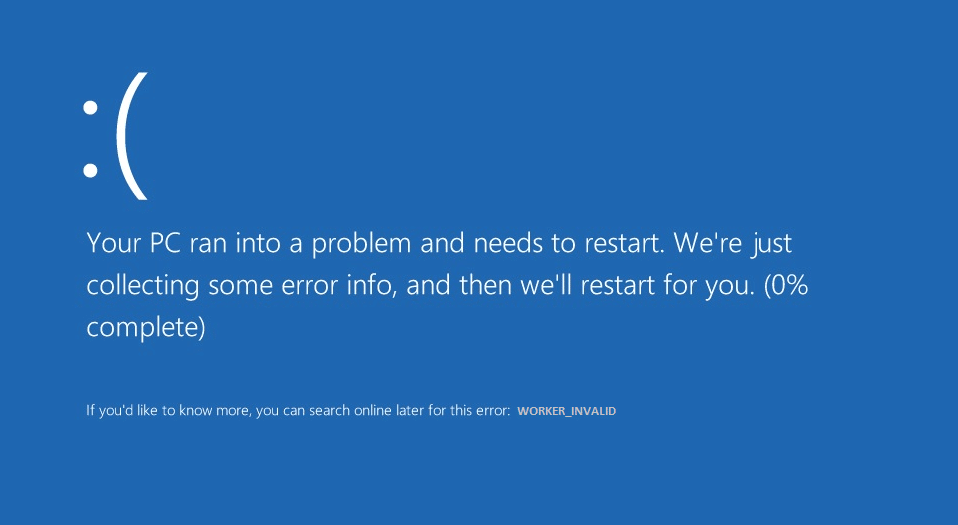
Correction de l'erreur d'écran bleu WORKER_INVALID sur Windows 10 : si vous êtes confronté au code d'erreur 0x000000e4 avec WORKER_INVALID et une erreur d'écran bleu de la mort, cela indique qu'il y a un conflit entre les pilotes installés sur Windows 10. Ce message d'erreur indique que la mémoire ne doit pas contenir un élément de travail exécutif, mais le problème est que la mémoire contient un tel élément et, à cause de cela, l'élément de travail actuellement actif a été mis en file d'attente.
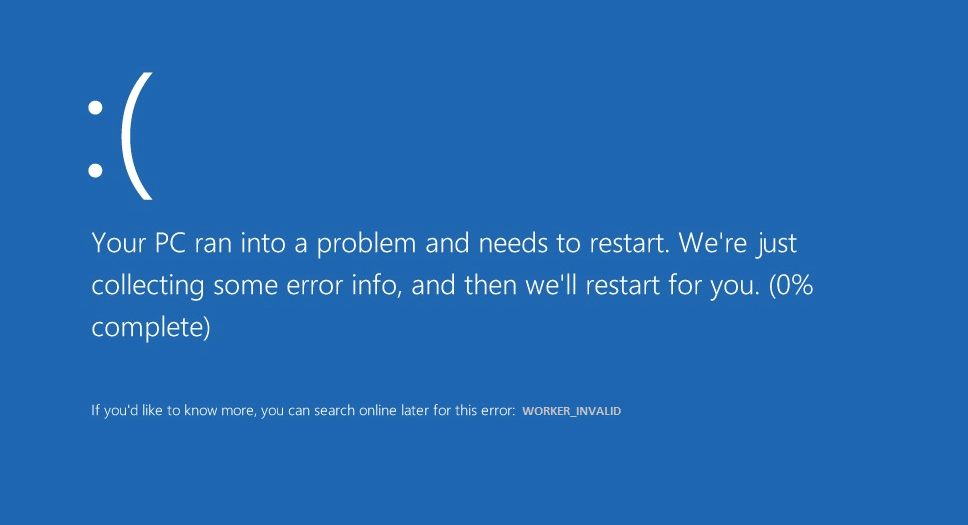
Maintenant, si vous avez récemment installé un nouveau logiciel ou matériel, cela peut également provoquer l'erreur et le simple fait de le désinstaller ou de le supprimer peut résoudre le problème. Ce sont les causes suivantes qui peuvent créer cette erreur BSOD :
- Pilotes corrompus, obsolètes ou incompatibles
- Infection par un virus ou un programme malveillant
- Windows n'est pas à jour
- Antivirus provoquant un conflit
- Problèmes de mauvaise mémoire ou de disque dur
En bref, les erreurs d'écran bleu WORKER_INVALID peuvent être causées par une variété de problèmes matériels, logiciels ou de pilotes. Donc, sans perdre de temps, voyons comment corriger l'erreur d'écran bleu WORKER_INVALID sur Windows 10 à l'aide du guide de dépannage ci-dessous.
Contenu
- Correction de l'erreur d'écran bleu WORKER_INVALID sur Windows 10
- Méthode 1 : Assurez-vous que Windows est à jour
- Méthode 2 : Exécutez CCleaner et Malwarebytes
- Méthode 3 : exécuter SFC et DISM
- Méthode 4 : effectuer une restauration du système
- Méthode 5 : exécuter le vérificateur de pilote
- Méthode 6 : désactiver le pavé tactile
- Méthode 7 : désactiver temporairement l'antivirus
- Méthode 8 : supprimer les pilotes de périphérique problématiques
Correction de l'erreur d'écran bleu WORKER_INVALID sur Windows 10
Assurez-vous de créer un point de restauration, juste au cas où quelque chose tournerait mal.
Méthode 1 : Assurez-vous que Windows est à jour
1.Appuyez sur la touche Windows + I, puis sélectionnez Mise à jour et sécurité.
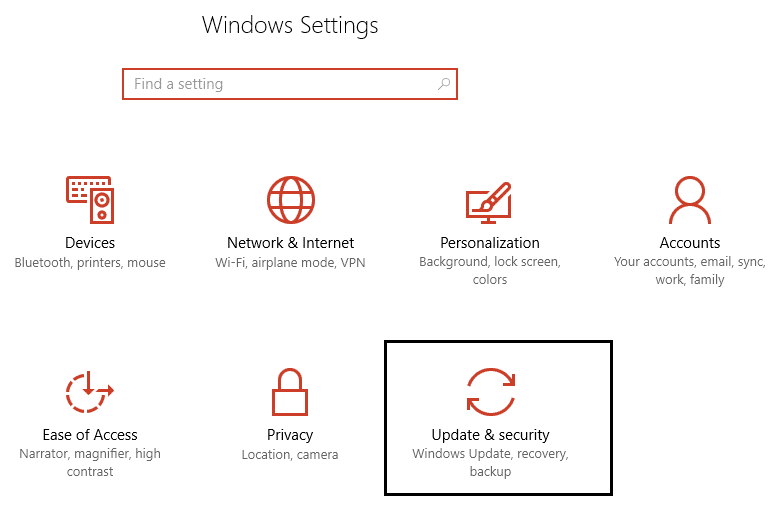
2.Ensuite, cliquez à nouveau sur Rechercher les mises à jour et assurez-vous d'installer toutes les mises à jour en attente.
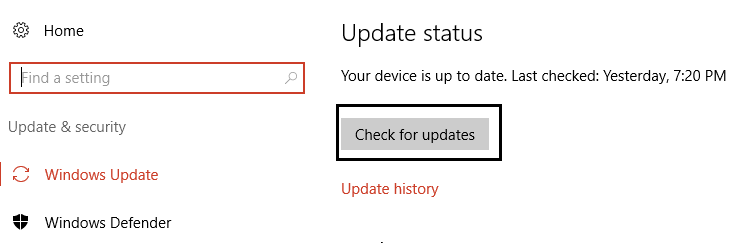
3.Une fois les mises à jour installées, redémarrez votre PC et voyez si vous pouvez corriger l'erreur d'écran bleu WORKER_INVALID sous Windows 10.
Méthode 2 : Exécutez CCleaner et Malwarebytes
1.Téléchargez et installez CCleaner et Malwarebytes.
2. Exécutez Malwarebytes et laissez-le analyser votre système à la recherche de fichiers nuisibles.
3.Si des logiciels malveillants sont détectés, ils seront automatiquement supprimés.
4. Lancez maintenant CCleaner et dans la section "Nettoyeur", sous l'onglet Windows, nous vous suggérons de vérifier les sélections suivantes à nettoyer :
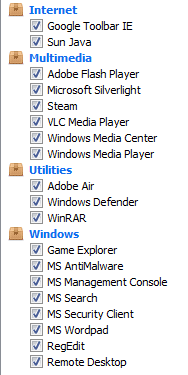
5. Une fois que vous vous êtes assuré que les points appropriés sont vérifiés, cliquez simplement sur Exécuter le nettoyeur et laissez CCleaner suivre son cours.
6.Pour nettoyer davantage votre système, sélectionnez l'onglet Registre et assurez-vous que les éléments suivants sont cochés :
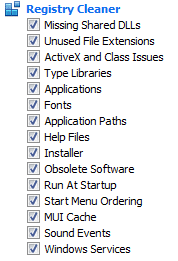
7.Sélectionnez Rechercher un problème et autorisez CCleaner à analyser, puis cliquez sur Résoudre les problèmes sélectionnés.
8.Lorsque CCleaner vous demande " Voulez-vous des modifications de sauvegarde dans le registre ?" ” sélectionnez Oui.
9. Une fois votre sauvegarde terminée, sélectionnez Corriger tous les problèmes sélectionnés.
10. Redémarrez votre PC pour enregistrer les modifications et voir si vous pouvez corriger l'erreur d'écran bleu WORKER_INVALID sous Windows 10.
Méthode 3 : exécuter SFC et DISM
1.Appuyez sur la touche Windows + X puis cliquez sur Invite de commandes (Admin).
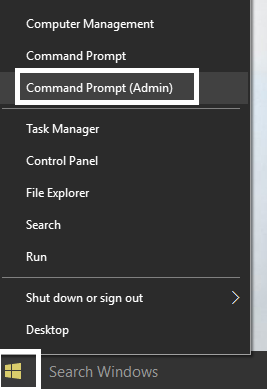
2.Maintenant, tapez ce qui suit dans le cmd et appuyez sur Entrée :
Sfc /scannow sfc /scannow /offbootdir=c:\ /offwindir=c:\windows (Si ci-dessus échoue, essayez celui-ci)
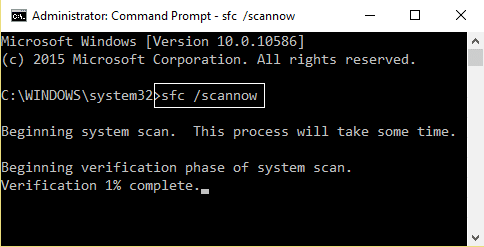
3. Attendez que le processus ci-dessus se termine et une fois terminé, redémarrez votre PC.
4.Ouvrez à nouveau cmd et tapez la commande suivante et appuyez sur Entrée après chacune :
a) Dism /En ligne /Cleanup-Image /CheckHealth b) Dism /En ligne /Cleanup-Image /ScanHealth c) Dism / Online / Cleanup-Image / RestoreHealth


5.Laissez la commande DISM s'exécuter et attendez qu'elle se termine.
6. Si la commande ci-dessus ne fonctionne pas, essayez celle ci-dessous :
Dism /Image:C:\offline /Cleanup-Image /RestoreHealth /Source:c:\test\mount\windows Dism /Online /Cleanup-Image /RestoreHealth /Source:c:\test\mount\windows /LimitAccess
Remarque : Remplacez C:\RepairSource\Windows par l'emplacement de votre source de réparation (disque d'installation ou de récupération de Windows).
7. Redémarrez votre PC pour enregistrer les modifications et voir si vous pouvez corriger l'erreur d'écran bleu WORKER_INVALID sous Windows 10.
Méthode 4 : effectuer une restauration du système
1.Appuyez sur la touche Windows + R et tapez « sysdm.cpl », puis appuyez sur Entrée.
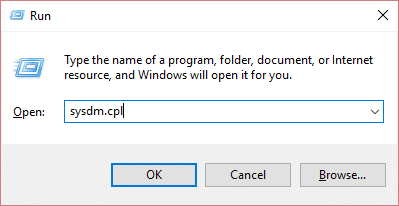
2.Sélectionnez l'onglet Protection du système et choisissez Restauration du système.
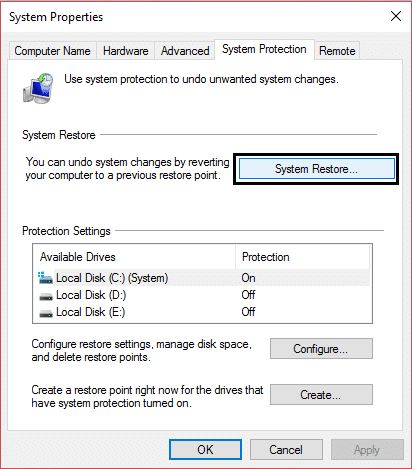
3.Cliquez sur Suivant et choisissez le point de restauration système souhaité.
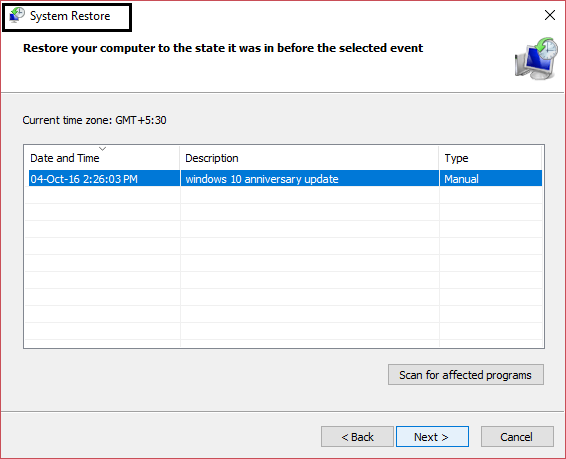
4.Suivez les instructions à l'écran pour terminer la restauration du système.
5.Après le redémarrage, vous pourrez peut-être corriger l'erreur d'écran bleu WORKER_INVALID sous Windows 10.
Méthode 5 : exécuter le vérificateur de pilote
Cette méthode n'est utile que si vous pouvez vous connecter à votre Windows normalement pas en mode sans échec. Ensuite, assurez-vous de créer un point de restauration du système.
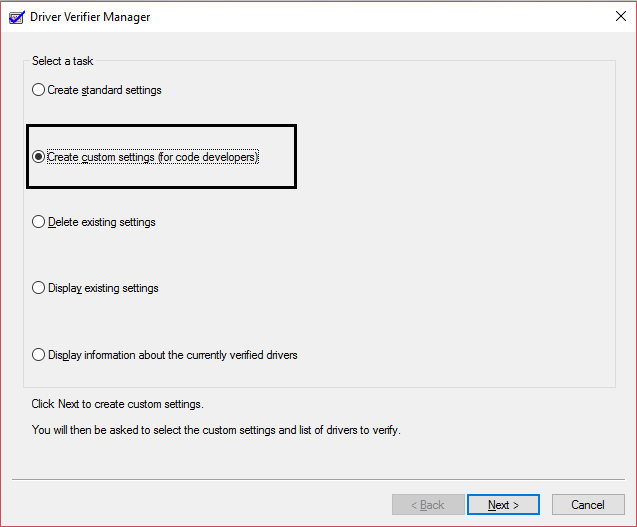
Méthode 6 : désactiver le pavé tactile
1.Appuyez sur la touche Windows + R puis tapez devmgmt.msc et appuyez sur Entrée.
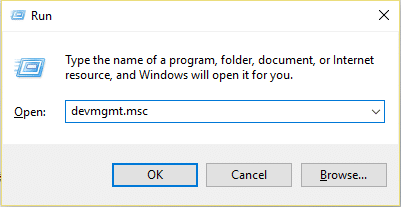
2.Développez Souris et autres périphériques de pointage, puis cliquez avec le bouton droit sur votre périphérique à pavé tactile et sélectionnez Désactiver le périphérique.
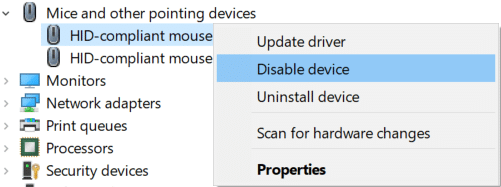
3.Fermez le Gestionnaire de périphériques, puis redémarrez votre PC pour enregistrer les modifications.
Si vous parvenez à corriger l'erreur d'écran bleu WORKER_INVALID sous Windows 10 , le coupable est soit les pilotes du pavé tactile, soit le pavé tactile lui-même. Assurez-vous donc de télécharger les derniers pilotes disponibles du pavé tactile sur le site Web du fabricant.
Méthode 7 : désactiver temporairement l'antivirus
1.Cliquez avec le bouton droit sur l' icône du programme antivirus dans la barre d'état système et sélectionnez Désactiver.
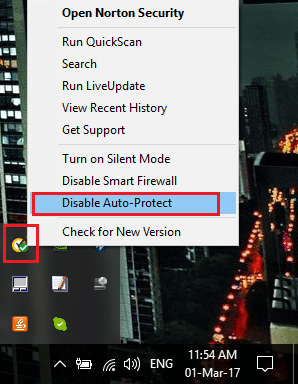
2.Ensuite, sélectionnez la période pendant laquelle l' antivirus restera désactivé.
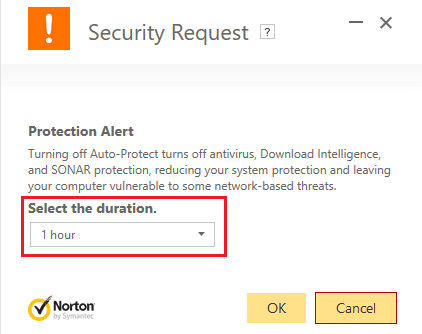
Remarque : Choisissez la plus petite durée possible, par exemple 15 minutes ou 30 minutes.
3.Une fois cela fait, essayez à nouveau de naviguer et vérifiez si vous pouvez corriger l'erreur d'écran bleu WORKER_INVALID sous Windows 10.
Méthode 8 : supprimer les pilotes de périphérique problématiques
1.Appuyez sur la touche Windows + R puis tapez devmgmt.msc et appuyez sur Entrée.
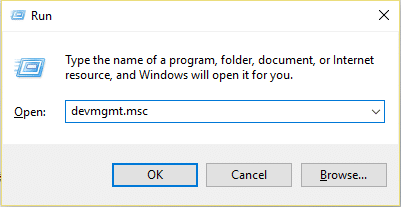
2.Recherchez les appareils qui ont un point d'exclamation jaune à côté, puis faites un clic droit dessus et sélectionnez Désinstaller.
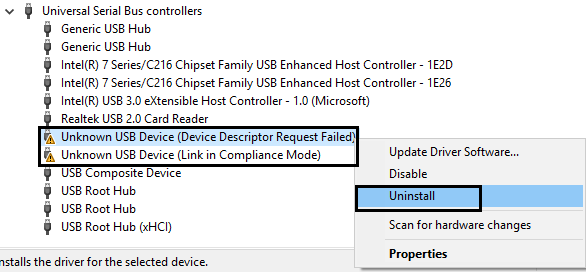
3. Cochez « Supprimer les pilotes de périphérique » et cliquez sur Suivant.
4.Après la désinstallation, redémarrez votre PC pour enregistrer les modifications.
Conseillé:
- Comment afficher les extensions de fichiers dans Windows 10
- Arrêter les téléchargements automatiques de pilotes sur Windows 10
- Modifier l'affichage par défaut des dossiers des résultats de la recherche sur Windows 10
- Comment réparer Windows 10 s'allume tout seul
Voilà, vous avez réussi à corriger l'erreur d'écran bleu WORKER_INVALID sur Windows 10 , mais si vous avez encore des questions concernant ce message, n'hésitez pas à les poser dans la section des commentaires.
